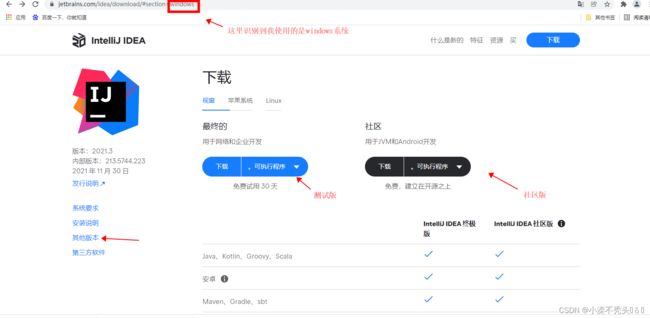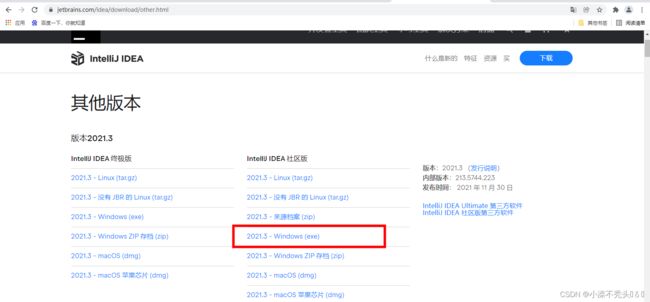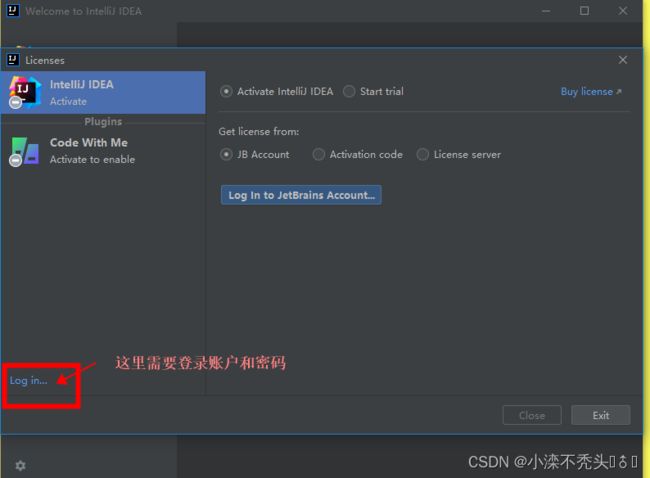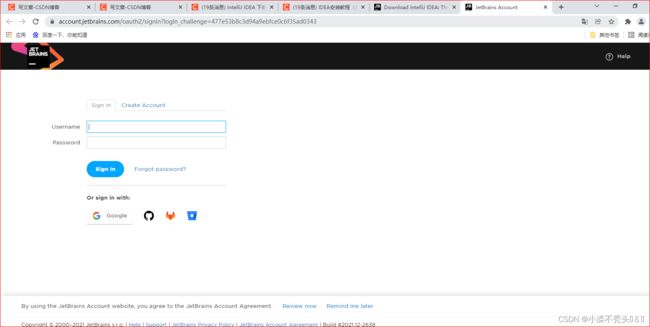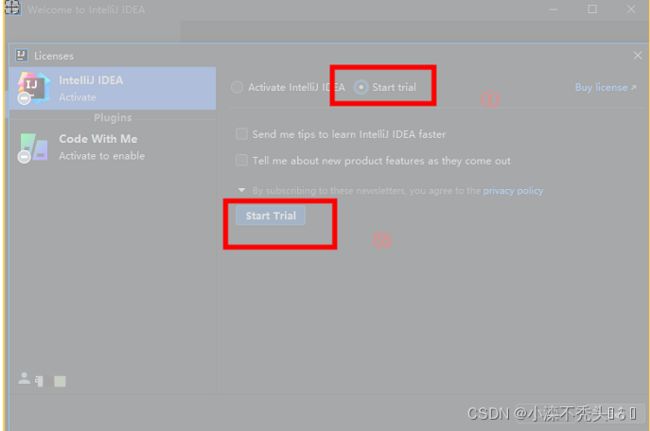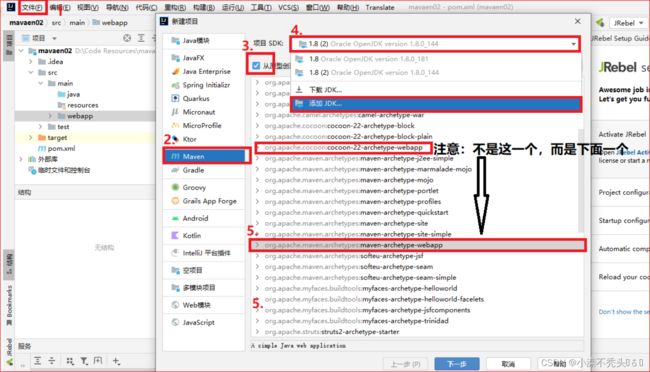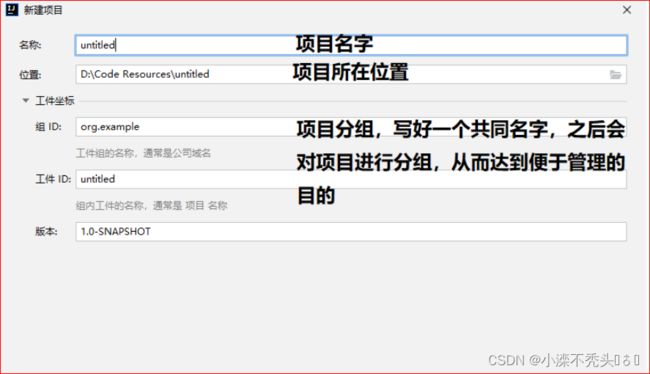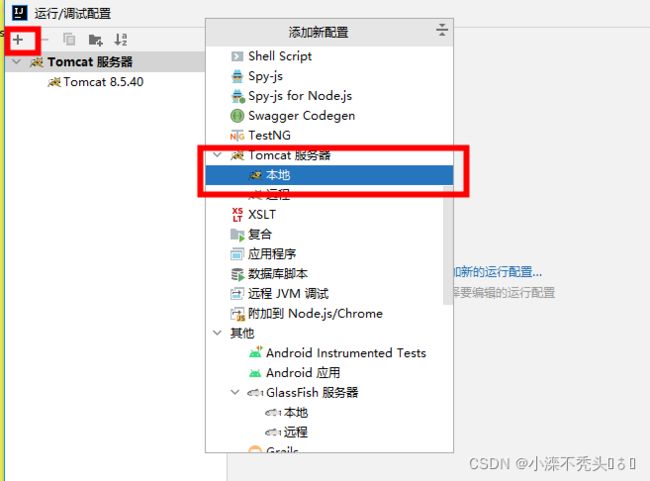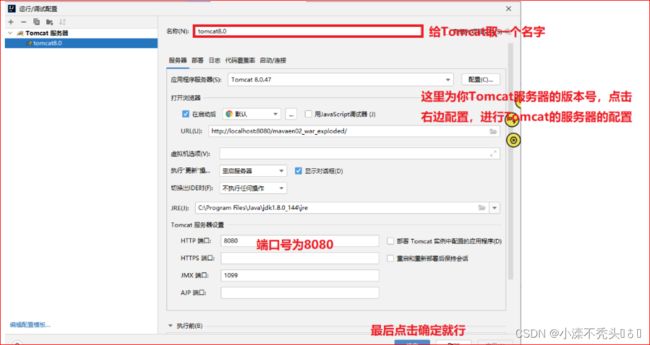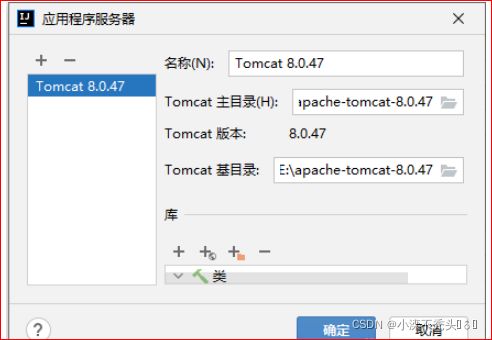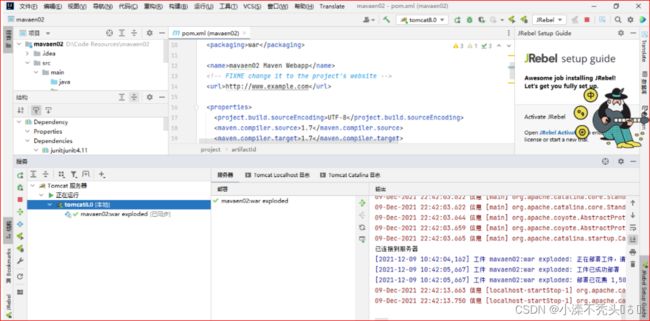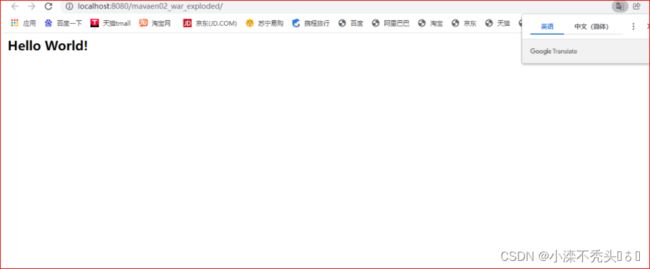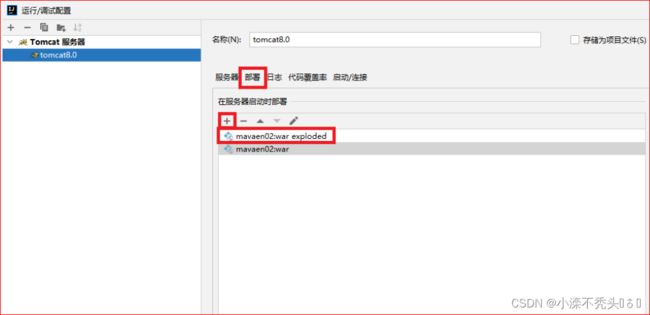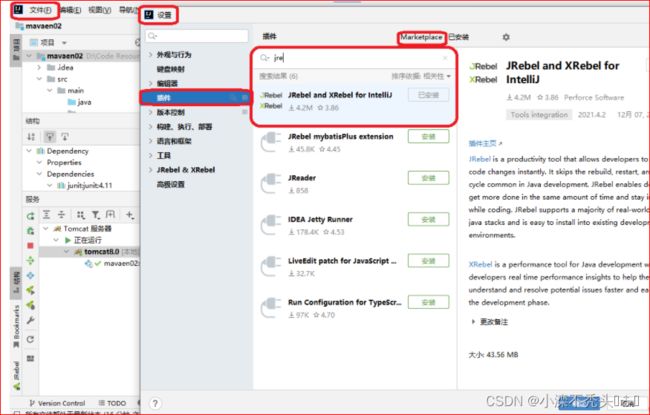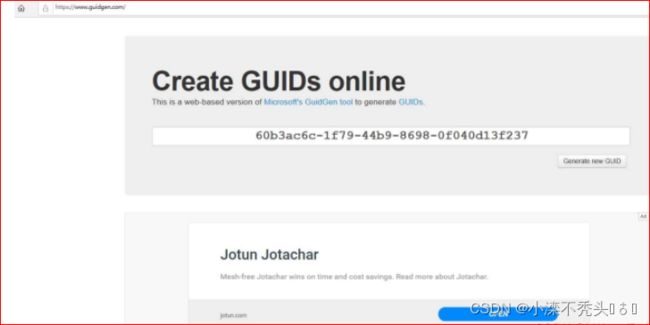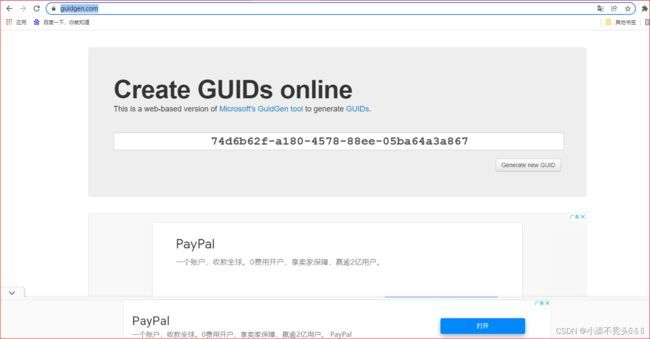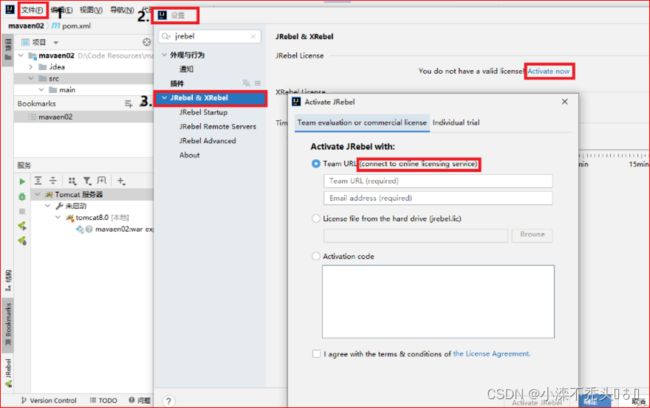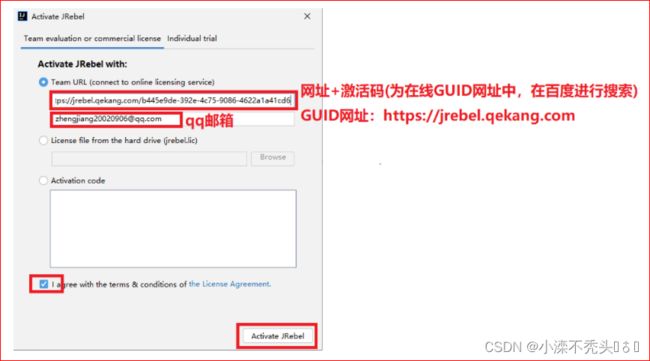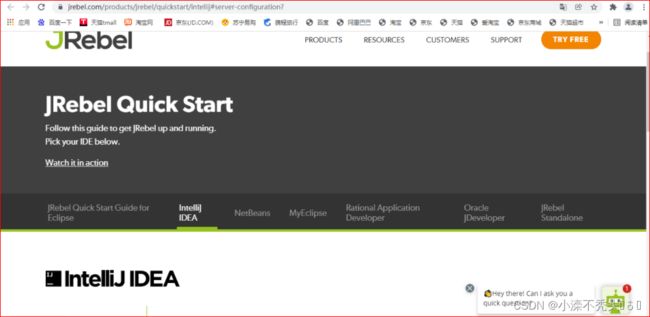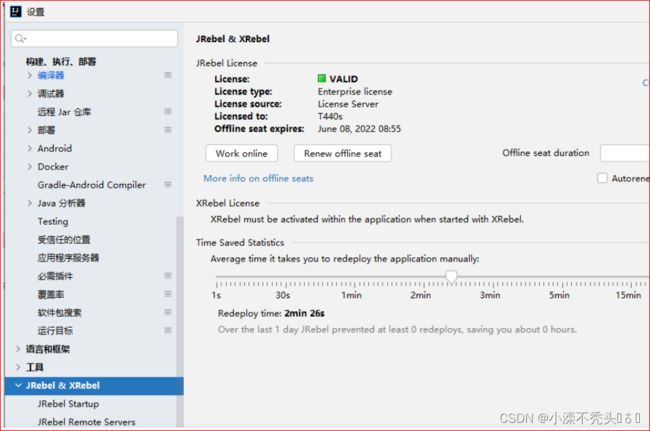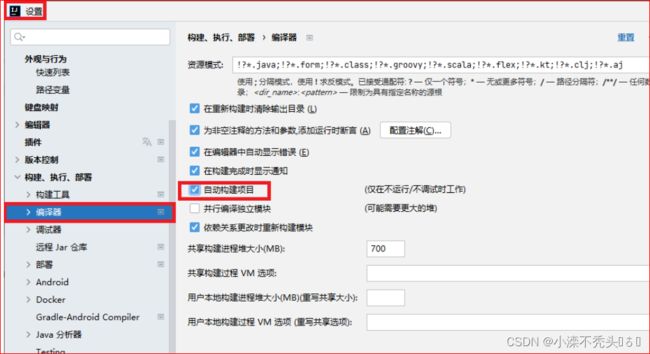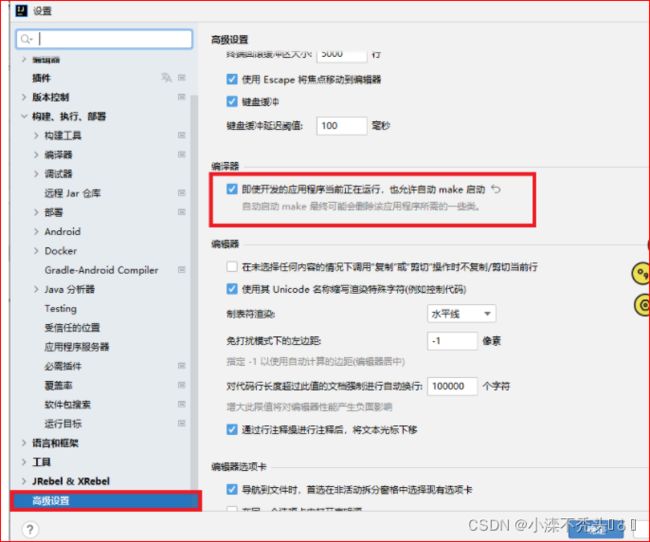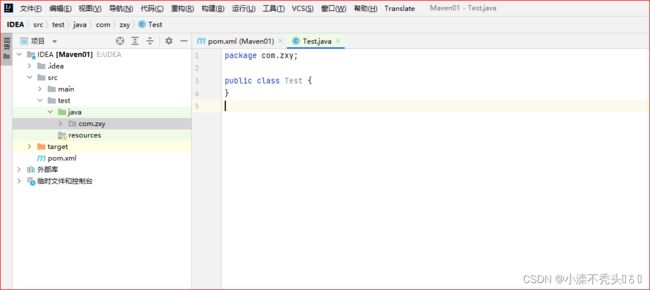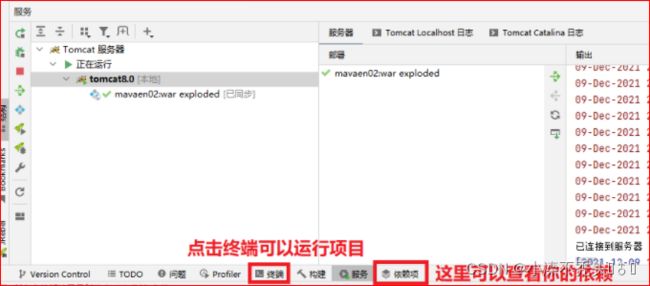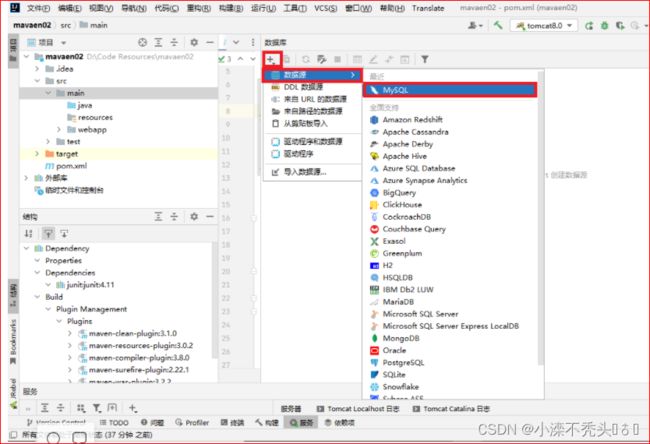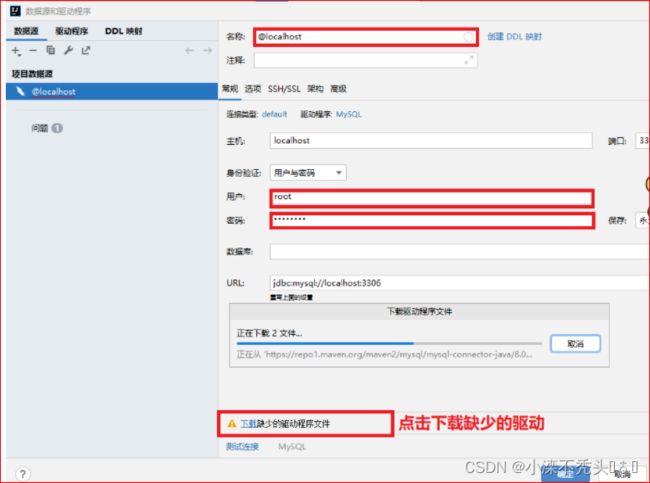IntelliJ IDEA 下载安装配置教程(完整版)
本章为社区版(ideaIU-2021.3.exe)安装教程,开发者可以下载开发版,安装步骤基本相同
一、 简介:
number_one:官网下载 IntelliJ IDEA
关于IDEA的介绍,引用自百度百科:
IDEA全称 IntelliJ IDEA,是java编程语言开发的集成环境。IntelliJ在业界被公认为最好的java开发工具,尤其在智能代码助手、代码自动提示、重构、J2EE支持、各类版本工具(git、svn等)、JUnit、CVS整合、代码分析、 创新的GUI设计等方面的功能可以说是超常的。IDEA是JetBrains公司的产品,这家公司总部位于捷克共和国的首都布拉格,开发人员以严谨著称的东欧程序员为主。它的旗舰版本还支持HTML,CSS,PHP,MySQL,Python等。免费版只支持Python等少数语言。
二、下载IDEA
(直接在IDEA下载页面选择对应的版本下载安装包或者压缩包即可(需要注意IDEA官网会自动识别你的操作系统,下载到的安装包为你的操作系统可用的安装包,示例中使用的是Windows系统,所以安装包为exe文件)
IntelliJ IDEA有两个版本:
社区版(Community):社区版时免费的、开源的,但功能较少,
旗舰版(Ultimate):旗舰版提供了较多的功能,是收费的,可以试用30天
三、IDEA的安装步骤
1、下载安装包
2、点击压缩文件,进行解压,建议放到别的盘中,不要放到C盘中。
3、点击下一步
我用的是社区版( 接来下都是傻瓜式操作):
![]()
四、IDEA配置
1、Maven项目建立
1.1首先进入到IDEA主页,点击文件,点击新建项目,配置jdk以及webapps
1.2建好名字,以及配置好安装位置:
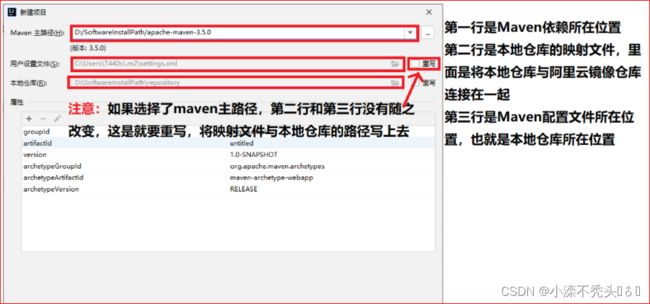 1.4点击下一步就创建Maven项目了。(到目前一直创建的是Maven项目,其他项目也是大同小异,像Java、web项目)
1.4点击下一步就创建Maven项目了。(到目前一直创建的是Maven项目,其他项目也是大同小异,像Java、web项目)
2、Tomcat的配置
2.1点击IDEA主界面的添加配置,进行配置Tomcat服务器
2.2点击添加配置之后,点击+号,找到tomcat本地服务,
2.3配置好Tomcat服务器
其中配置出来的界面: 选择好本地Tomcat服务器之后,就会对应出现Tomcat的版本好,如果没有版本好,则说明该Tomcat没有配置成功
2.4.点击确定,之后就运行Tomcat服务器
2.5.运行结果
运行中:
运行成功:
注意:在配置Tomcat服务器时,会出现一个未配置工件的警告,这时点击配置Tomcat界面中的部署,点击+号配置工件:(注意:如果没有出现工件,则说明配置maven项目过程中选错了选项,这时建议重配Maven项目 )
3、Jrebel的配置(更新)
3.1首先要下载Jrebel插件,点击左上角文件,点击设置,点击插件,输入Jrebel,点击下载最后重启IDEA。
3.2下载Jrebel插件之后不能用,这时候就要选择更新,在线GUID地址,在线生成GUID
GUID网址: Generate GUIDs online
3.3在设置里面,打开Jrebel面板,点击jrebel&Xrebel,最后点击activate now,就会出现jrebel面板,选择connect to online licensing service
配置过程中:
3.4将工作状态更改:
点击之后工作状态就会改变:
3.4.1 由于jrebel是实时监控class文件的变化来实现热部署的,所以在idea环境下需要打开自动变异功能才能实现随时修改,随时有效。
3.4.2 打开运行时编译:
3.5使用:
第一个是run Tomcat 第二个按钮是debug
4、其他配置
1、当发现IDEA界面左侧目录中少了文件时,点击右键,点击新建,点击目录,全选,没有的文件就会自动生成。
1.2:建一个实体类进行测试:
点击java右键,选择软件包,建好包之后,选择类:
创建成功:
之后就可以根据快捷键进行编码了
2、关于此应用的其他一些介绍:
四、IDEA连接数据库
连接mysql:
1、点击右侧数据库,点击+号,点击数据源,选择mysql:
2、进入到连接数据库主页,需要注意以下几个地方:
3、等待驱动文件下载完成之后,点击测试连接,显示已成功,则说明连接数据库成功
五、IDEA快捷键更改
1、在文件中点击设置,进行,点击编辑器,常规,点击代码完成,将区分大小写的勾取消:
2、点击键盘映射就可以按照自己的习惯配置快捷键:
ctrl + space 代码提示
ctrl + shift + L 格式化
类名后 + alt + enter 导包
ctrl + alt + T 生成各种代码块,例如:try块/for块
sout syso
psvp main
ctrl + Y 删除行
ctrl + X 删除行
ctrl + D 复制行ctrl + P 完整声明(如有代码提示,自动获取第一个并在句尾加;结束)
鼠标右键->generator 生成构造方法和get/set方法
ctrl + shift + Z 撤消ctrl + enter 跳到下一行
ctrl + shift + enter 跳出()号在最后添加;
Alt + enter 你写了一个语句后按 alt+enter 就会提示引入local variable,有类没有导入的时候,按alt+enter就会提示选择导入具体的类
ctrl + shift + U 大小写切换
ctrl + alt + b 查看接口的实现类快捷键ctrl + r 替换本页内容
ctrl + shift + r 多个文件中替换内容? Top #10切来切去:Ctrl+Tab
? Top #9选你所想:Ctrl+W
? Top #8代码生成:Template/Postfix +Tab
? Top #7发号施令:Ctrl+Shift+A
? Top #6无处藏身:Shift+Shift
? Top #5自动完成:Ctrl+Shift+Enter
? Top #4创造万物:Alt+Insert
太难割舍,前三名并列吧!
? Top #1智能补全:Ctrl+Shift+Space
? Top #1自我修复:Alt+Enter
? Top #1重构一切:Ctrl+Shift+Alt+T
ctrl + / 代码注释|XML注释也是这一个